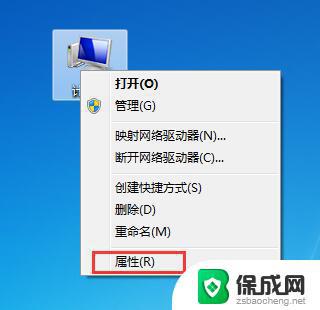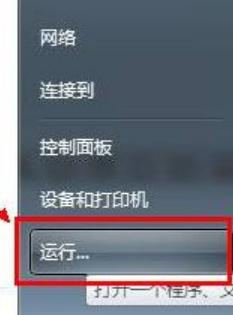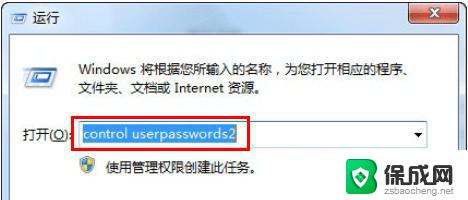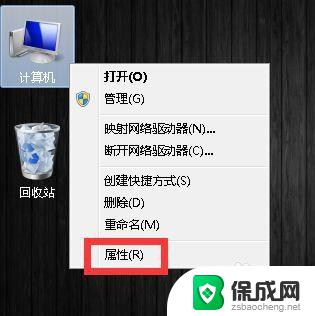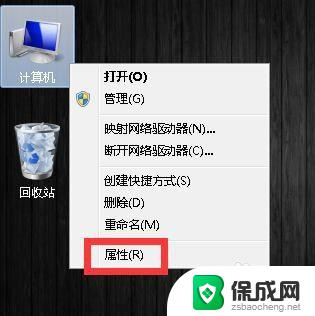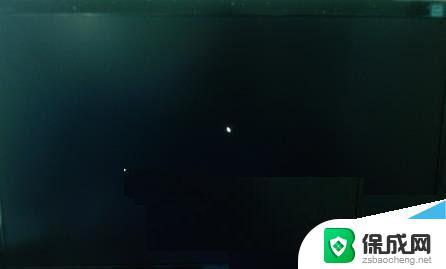win7旗舰版怎么打开系统设置 win7如何进入系统配置界面的快捷键
更新时间:2023-09-25 15:53:58作者:yang
win7旗舰版怎么打开系统设置,Win7旗舰版是一款功能强大的操作系统,但对于一些新手来说,如何打开系统设置和进入系统配置界面可能会成为一个问题,幸运的是Win7旗舰版提供了一些快捷键,可以帮助我们快速进入系统配置界面。通过简单的按键组合,我们就可以轻松访问各种设置选项,以满足个性化需求。下面我们就来了解一下这些快捷键,让我们的Win7旗舰版操作更加便捷高效。
具体方法:
1.第一种方法。首先我们按键盘上的win+r键,进入运行。在“运行”中我们输入“msconfig”然后点击“确定”。
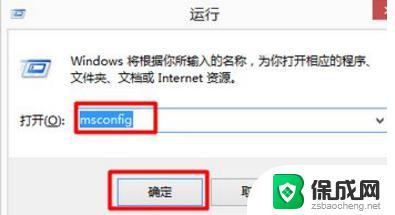
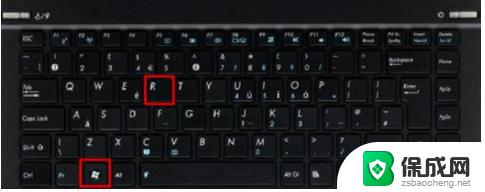
2.在“运行”中我们输入“msconfig”然后点击“确定”;这样我们就进入“系统配置”窗口了。
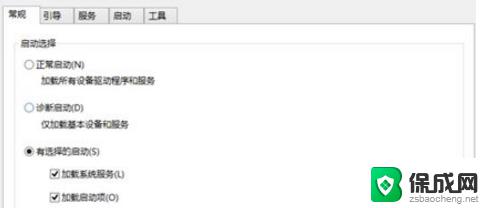
3.第二种方法,我们双击打开“计算机”,找到C盘;在C盘中找到“windows”文件夹,并打开。

4.然后在里面我们找到system32文件夹;
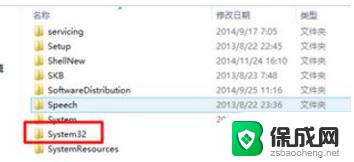
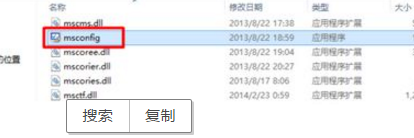
5.在里面我们直接找到msconfig这个应用程序双击打卡也是可以打开。
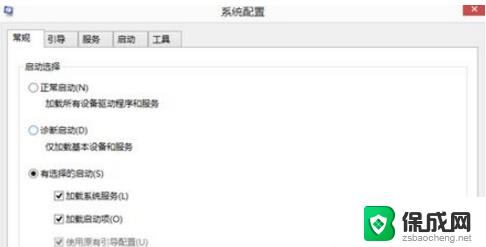
6.。
以上是关于如何打开win7旗舰版的系统设置的全部内容,如果您遇到类似的问题,可以按照小编的方法来解决。